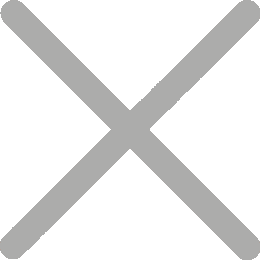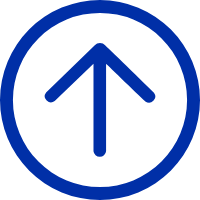So richten Sie iDPRT Etikettendrucker in Esty.com ein
Um das Versandetikett von Esty.com drucken zu können, müssen Sie es herunterladen und ausdrucken. Sie können das Versandetikett so oft wie nötig herunterladen und ausdrucken, bis zum Versanddatum für die Bestellung.
● So laden Sie ein Versandetikett herunter
Um ein Versandetikett herunterzuladen:
1.Melde dich bei Etsy.com an.
2.Klicken Sie auf das Symbol Ihr Konto und dann auf Shop Manager.
3.Klicken Sie auf Bestellungen für Versand.
4.Klicken Sie auf die Bestellung für das Versandetikett, das Sie neu drucken möchten.
5.Klicken Sie auf Versandetikett herunterladen.
● So drucken Sie ein Versandetikett
Nachdem Sie Ihre Versandetiketten heruntergeladen haben, müssen Sie sie ausdrucken.
Um Ihre Versandetiketten zu drucken:
1.Öffnen Sie die heruntergeladenen PDFs.
2.Wählen Sie aus, um das PDF zu drucken. Dies ist normalerweise in der Dropdown-Liste Datei.
3.Wählen Sie das gewünschte Papierformat aus. Wenn Sie auf Etikettenpapier drucken, wählen Sie in den Druckereinstellungen "4 in. x 6 in." als Papierformat aus.
4.Überprüfen Sie die Vorschau, um sicherzustellen, dass das Etikett korrekt formatiert ist. Wenn das Etikett nicht mit dem richtigen Seitenverhältnis gedruckt wird, können Verpackungsscanner Ihr Etikett möglicherweise nicht lesen und Ihr Paket wird möglicherweise nicht pünktlich geliefert.
5.Klicken Sie auf Drucken.
Um Ihre Versandetiketten für den Thermoetikettendrucker iDPRT SP410 oder SP420 zu formatieren, gehen Sie bitte wie folgt vor:
1.Melde dich bei Etsy.com an.
2.Klicken Sie auf das Symbol Ihr Konto und dann auf Shop Manager.
3.Klicken Sie auf Einstellungen.
4.Klicken Sie auf Versandeinstellungen.
5.Klicken Sie auf Optionen für Versandetiketten.
6.Wählen Sie Meine Etiketten für 4x6 Etikettendrucker formatieren.
Was passiert, wenn mein Etikett nicht richtig gedruckt wird?
Stellen Sie sicher, dass Sie einen aktualisierten PDF-Reader haben
Da PDFs normalerweise Software von Drittanbietern erfordern, stellen Sie sicher, dass Sie einen PDF-Reader installiert haben und dieser auf dem neuesten Stand ist. Es gibt einige PDF-Reader, die kostenlos heruntergeladen werden können, wie Adobe Reader. Wenn Sie einen Mac verwenden, können Sie PDFs mit der Vorschauanwendung öffnen.
Hinweis: Wenn Sie Adobe verwenden, stellen Sie bitte sicher, dass Sie die aktuellste Version Ihres Browsers und Adobe Reader verwenden.
Überprüfen Sie Ihre Browser-Erweiterungen/Add-ons oder Einstellungen
Einige Browser-Add-ons können dazu führen, dass das PDF nicht geladen wird oder beschädigt erscheint. Stellen Sie sicher, dass Add-ons wie Ad Block aktuell sind und ordnungsgemäß funktionieren.
Sie können auch versuchen, Add-ons vorübergehend zu deaktivieren, um zu sehen, ob dies das Problem behebt. Anweisungen hierzu finden Sie auf der Support-Seite Ihres Browsers:
● Chrom
● Firefox
● Internet Explorer
● Safari
Versuchen Sie erneut, das Etikett herunterzuladen
Einige PDF-Reader-Software kann das normale Verhalten Ihres Browsers stören. Wenn dies der Fall ist, laden Sie das Versandetikett auf Ihren Computer herunter, indem Sie mit der rechten Maustaste auf die Schaltfläche Versandetikett herunterladen klicken und Ziel speichern unter oder Link speichern unter auswählen.
Sobald es auf Ihren Computer heruntergeladen wurde, öffnen Sie das Dokument in Ihrem PDF-Reader Ihrer Wahl.
Versuchen Sie einen anderen Browser
Einige Browser können PDFs inline mit ihrer eigenen Software (wie Google Chrome) öffnen. Wenn Sie Probleme beim Öffnen einer PDF in Ihrem Browser haben, versuchen Sie es mit einem anderen Browser und prüfen Sie, ob Sie Erfolg haben.
Stellen Sie sicher, dass Sie die aktuellste Version Ihres Browsers verwenden.
Quelle des Artikelinhalts:https://help.etsy.com/hc/en-us/articles/360001968348?segment=selling